一直想找一个免费空间多、又支持WebDAV的网盘。奈何国内支持WebDAV的网盘屈指可数,不得不屈从了坚果云本来不出问题的话,一个月1G的免费上传流量也够用了,但是好死不死,需要用WebDAV的app出了点问题,卸载了重装以后,所有data需要重新上传,这一下免费的流量就不够用了,付费呢,又挺贵,觉得为了这一个app实在是没必要。由于自己订阅了Microsoft 365且未来打算一直订阅下去,就突发奇想,有没有办法让Onedrive支持WebDAV呢?结果还真被我找到了个办法~(不用搭梯子哦)
废话不多说,攻略来咯~
STEP 1 注册Koofr网盘
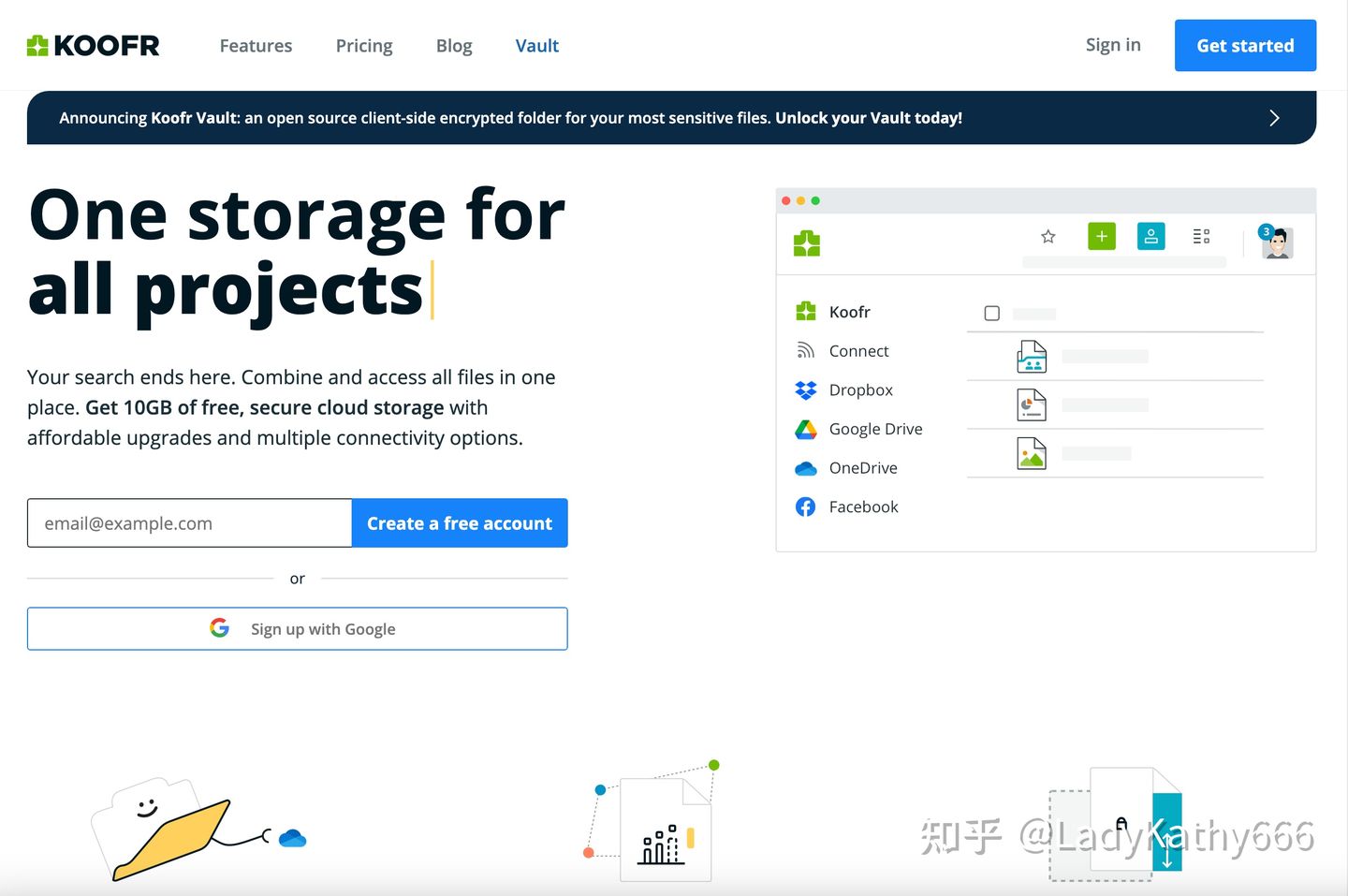
STEP 2 连接OneDrive
在左侧Connect菜单下找到OneDrive并连接。
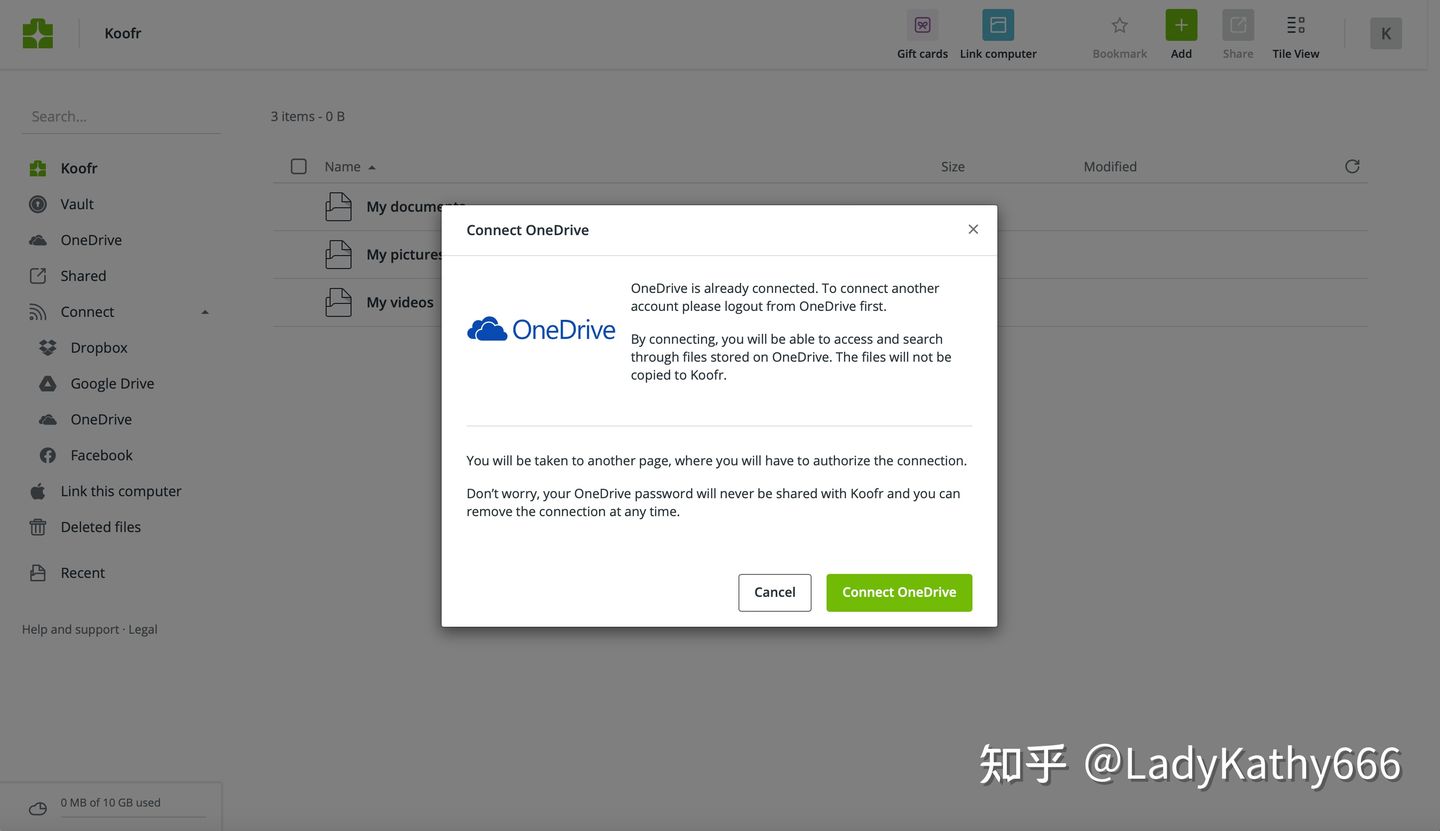
STEP 3 生成密码
点击右上角头像 - 选择preference - password
在页面下方app password处输入名称,点generate生成密码。
Note:名称可以随意输,可以输入要使用WebDAV的app名称,它会作为一个单独的文件夹显示在OneDrive根目录下。


STEP 4 设置要使用WebDAV的app
WebDAV地址:https://app.koofr.net/dav/OneDrive
WebDAV用户:Koofr的账户
WebDAV密码:第三步中生成的密码
设置完成,从此拥有了超大容量,开始同步你的数据吧~























 2万+
2万+

 被折叠的 条评论
为什么被折叠?
被折叠的 条评论
为什么被折叠?








